## 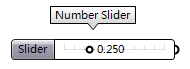
**介绍:**
数据拉杆
**知识点:**
1. 输入数值最常用的运算器之一,双击电池可以更改数值,右键电池弹出菜单可以对其进行快速调节,点进菜单里的edit可以进行更详细的调节。
2. 输入数值的快速方式
(1)双击GH空白处,输入想要的数值(正数)后回车,该方法得到的拉杆定义域为0—10的n次方,例如你输入5得到的是0—10的拉杆,输入50得到的是0—100的拉杆,输入500得到的是0—1000的拉杆。若想得到负数拉杆则需输入0—数值,如输入0—5得到-10—0的拉杆,其他依次类推。
注意:拉杆的精度与输入数值的位数有关,且正负数有差别。正数由输入值小数点后的位数确定,比如你输入5.00,那么最后就精确到0.01;负数与默认值保持一致,即0.001。
(2)双击GH空白处,输入x<数值<y,就可以得到定义域为x—y且当前值为所需数值的拉杆,拉杆精度与输入的数值位数有关。
(3)双击GH空白处,输入“x..y”,就可以得到定义域为“x~y”的拉杆,拉杆精度与输入的数值位数有关。
3. Publish To Remote Panel。这个命令在右键的菜单里,可以关闭GH界面在犀牛视口里调节拉杆数值,好处是在观看模型变化效果时避免GH界面的遮挡。拉杆调节窗口Rhino7中点击图层右上角齿轮,选择Grasshopper,Rhino8中点击齿轮后先选择显示面板,再选择Grasshopper。

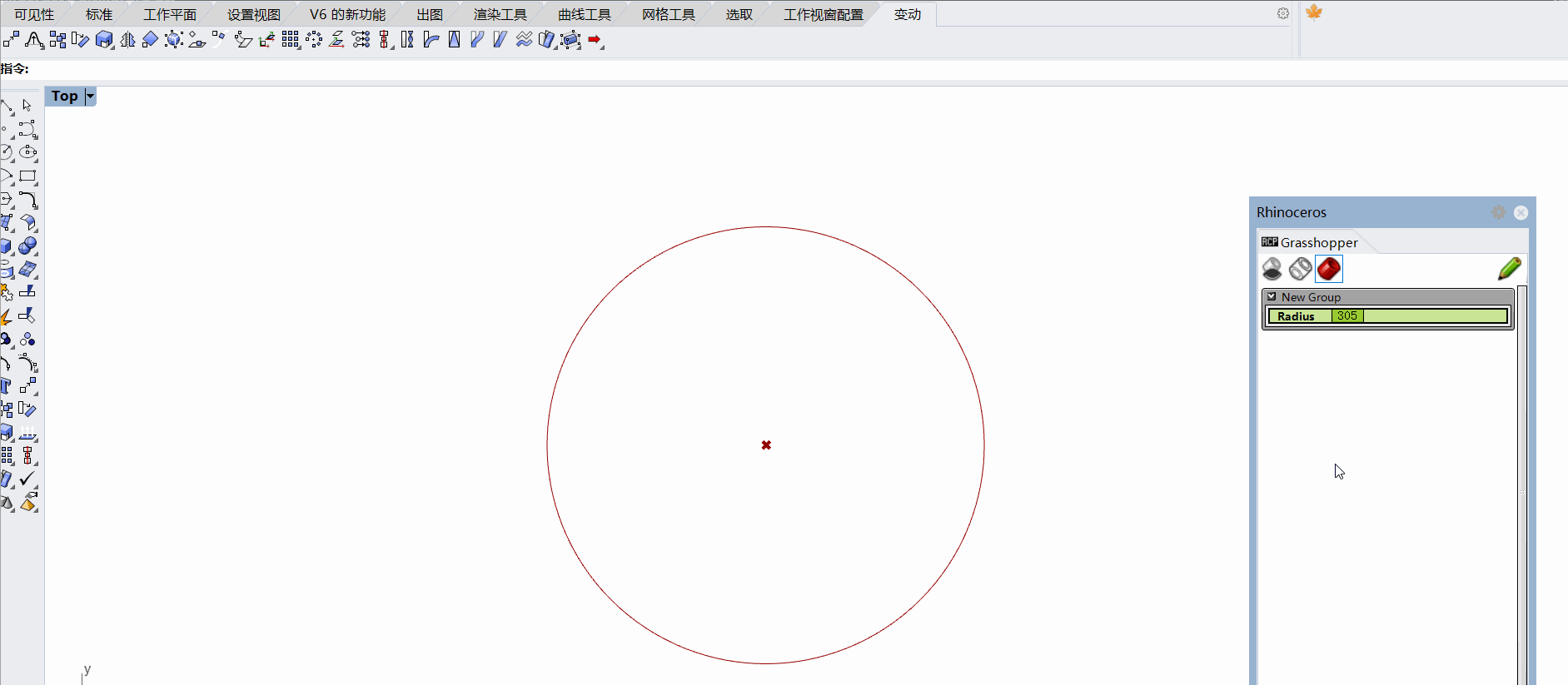
4. Animate。这个命令也在右键的菜单里,可以通过拉杆的自动变化结合gif制作软件生成动画。
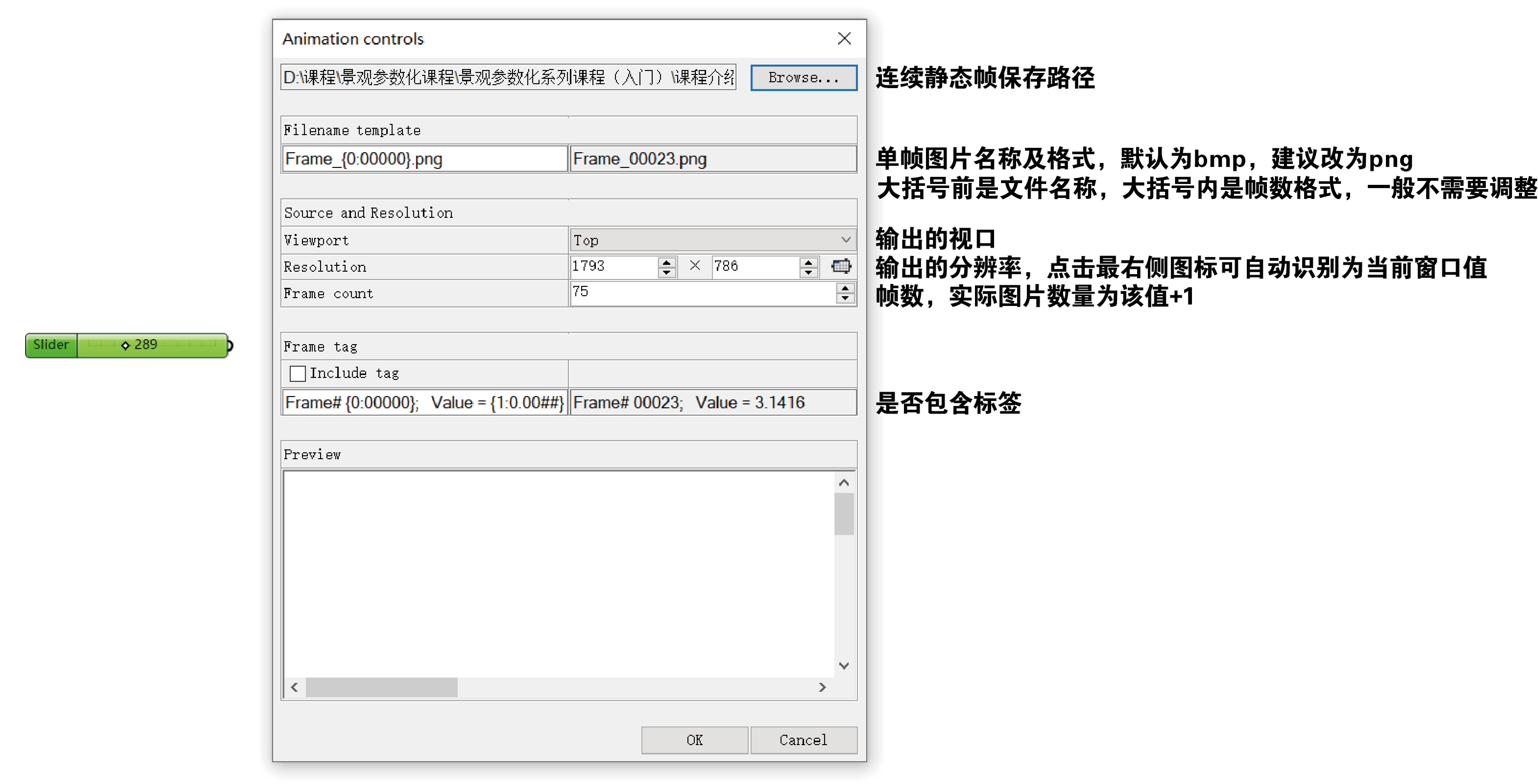
5. Number Slider运算器右键edit里的Grip Style可以更改拉杆的显示样式。
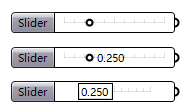
- 简介
- 序言
- 版权证书
- 词典版本对比
- GH原生电池详解(常用311个)
- Params类
- Geometry组
- Point
- Curve
- Brep
- Mesh
- Surface
- Geometry
- Primitive组
- Integer
- Number
- Text
- Data
- File Path
- Input组
- Number Slider
- Panel
- Boolean Toggle
- Button
- Color Swatch
- Gradient
- Graph Mapper
- Image Sample
- Import SHP
- Util组
- Param Viewer
- Scribble
- Data Recorder
- Cluster Input
- Cluster Output
- Galapagos
- Gene Pool
- Maths类
- Domain组
- Construct Domain
- Deconstruct Domain
- Bounds
- Consecutive Domains
- Find Domain
- Includes
- Remap Numbers
- Divide Domain²
- Operators组
- Addition
- Division
- Multiplication
- Negative
- Power
- Subtraction
- Absolute
- Integer Division
- Modulus
- Mass Addition
- Mass Multiplication
- Equality
- Larger Than
- Similarity
- Smaller Than
- Polynomials组
- Cube
- Square
- One Over X
- Script组
- Evaluate
- Expression
- Trig组
- Cosine
- Sine
- Tangent
- Degrees
- Radians
- Util组
- Golden Ratio
- Pi
- Maximum
- Minimum
- Round
- Average
- Smooth Numbers
- Sets类
- List组
- Insert Items
- List Item
- List Length
- Partition List
- Shift List
- Sort List
- Split List
- Sub List
- Dispatch
- Null Item
- Pick'n'Choose
- Weave
- Sequence组
- Cull Index
- Cull Pattern
- Random Reduce
- Duplicate Data
- Fibonacci
- Range
- Repeat Data
- Series
- Jitter
- Random
- Sets组
- Create Set
- Member Index
- Replace Members
- Delete Consecutive
- Find similar number
- Text组
- Concatenate
- Text Split
- Replace Text
- Sort Text
- Tree组
- Clean Tree
- Flatten Tree
- Graft Tree
- Tree Statistics
- Entwine
- Explode Tree
- Flip Metrix
- Merge
- Path Mapper
- Shift Paths
- Stream Filter
- Stream Gate
- Tree Branch
- Replace Paths
- Vector类
- Grid组
- Rectangular
- Square
- Populate 2D
- Populate 3D
- Populate Geometry
- Plane组
- Deconstruct Plane
- XY Plane
- XZ Plane
- YZ Plane
- Construct Plane
- Line + Line
- Line + Pt
- Plane Normal
- Plane Origin
- Align Plane
- Align Planes
- Point组
- Construct Point
- Deconstruct
- Distance
- Closest Point
- Closest Points
- Cull Duplicates
- Project Point
- Pull Point
- Vector组
- Deconstruct Vector
- Vector XYZ
- Unit X
- Unit Y
- Unit Z
- Amplitude
- Angle
- Vector 2Pt
- Vector Length
- Curve类
- Analysis组
- Deconstruct Arc
- End Points
- Polygon Center
- Curve Closest Point
- Discontinuity
- Curve Frame
- Evaluate Curve
- Horizontal Frame
- Perp Frame
- Point On Curve
- Length
- Point In Curve
- Point in Curves
- Division组
- Contour(ex)
- Curve Contour
- Dash Pattern
- Divide Curve
- Divide Distance
- Divide Length
- Shatter
- Curve Frames
- Horizontal Frames
- Perp Frames
- Primitive组
- Line
- Line SDL
- Circle
- Ellipse
- Polygon
- Rectangle
- Spline组
- Interpolate
- Nurbs Curve
- PolyLine
- Iso Curve
- Sub Curve
- Tween Curve
- Util组
- Explode
- Extend Curve
- Flip Curve
- Join Curves
- Fillet
- Offset Curve
- Project
- Smooth Polyline
- Surface类
- Analysis组
- Brep Edges
- Deconstruct Brep
- Dimensions
- Area
- Volume
- Brep Closest Point
- Surface Closest Point
- Point In Brep
- Point In Breps
- Evaluate Surface
- Freeform组
- Surface From Points
- Boundary Surfaces
- Edge Surface
- Loft
- Loft Options
- Extrude
- Patch
- Pipe
- Sweep1
- Sweep2
- Primitive组
- Plane Surface
- Bounding Box
- Center Box
- Cylinder
- Sphere
- Util组
- Divide Surface
- Surface Frames
- Copy Trim
- Isotrim
- Brep Join
- Cap Holes
- Merge Faces
- Offset Surface
- Mesh类
- Analysis组
- Deconstruct Face
- Deconstruct Mesh
- Face Normals
- Mesh Edges
- Mesh Explode
- Face Boundaries
- Mesh Inclusion
- Mesh Area
- Mesh Closest Point
- Mesh Eval
- Mesh Volume
- Primitive组
- Construct Mesh
- Mesh Colours
- Mesh Quad
- Mesh Spray
- Mesh Triangle
- Mesh Box
- Mesh Pipe
- Mesh Plane
- Mesh Sphere
- Mesh Sweep
- Triangulation组
- Delaunay Mesh
- Substrate
- Voronoi
- Voronoi Cell
- MetaBall
- Quad Remesh
- Quad Remesh Settings
- TriRemesh
- Util组
- Mesh Brep
- Mesh FromPoints
- Settings(Custom)
- Settings(Quality)
- Settings(Speed)
- Simple Mesh
- Disjoint Mesh
- Mesh Join
- Mesh Shadow
- Smooth Mesh
- Mesh WeldVertices
- Intersect类
- Mathematical组
- Brep / Line
- Curve / Line
- Mesh / Ray
- Surface / Line
- Contour
- IsoVist
- IsoVist Ray
- Physical组
- Curve / Curve
- Curve / Self
- Multiple Curves
- Brep / Brep
- Brep / Curve
- Surface / Curve
- Surface Split
- Mesh / Curve
- Mesh / Mesh
- Shape组
- Solid Union
- Region Union
- Mesh Union
- Transform类
- Affine组
- Scale
- Scale NU
- Project
- Project Along
- Array组
- Box Array
- Curve Array
- Rectangular Array
- Euclidean组
- Mirror
- Move
- Orient
- Rotate
- Rotate 3D
- Rotate Axis
- Morph组
- Box Morph
- Surface Box
- Flow
- Sporph
- Util组
- Group
- Ungroup
- Display类
- Dimensions组
- Gradient Hatch
- Pattern Hatch
- Text Tag 3D
- Line Dimension
- Angular Dimension
- Graphs组
- Legend
- Preview组
- Create Material
- Custom Preview
- Dot Display
- Vector组
- Point List
- Vector Display
- Vector Display Ex
- 下载声明
- 联系作者